Come risolvere l'errore "Rimuovi la catena di reindirizzamento seguente" (4 metodi)
Pubblicato: 2021-11-05Per mantenere il tuo sito in perfetta forma, devi testarlo regolarmente. Tuttavia, c'è un messaggio di errore GTmetrix che ha confuso i proprietari di siti Web WordPress: "Rimuovi la seguente catena di reindirizzamento, se possibile".
Se riscontri questo errore, ci sono modi per capire cosa sta causando così tanti reindirizzamenti. Una volta identificato il colpevole, eliminare tutti quei reindirizzamenti che riducono le prestazioni potrebbe essere semplice come premere alcuni pulsanti nella dashboard di WordPress.
In questo post, discuteremo di cosa sono le catene di reindirizzamento e perché sono cattive notizie per il tuo traffico, le conversioni e il posizionamento sui motori di ricerca. Condivideremo quindi quattro modi per risolvere questo errore e rimettere in carreggiata il tuo sito Web WordPress.
Iniziamo!
Dai un'occhiata alla nostra guida video per correggere l'errore "Rimuovi la catena di reindirizzamento seguente".
Un'introduzione per reindirizzare le catene (e perché sono dannose per il tuo sito Web)
È importante testare regolarmente il tuo sito. Ci sono molti strumenti disponibili, ma GTmetrix è una scelta popolare. Offre il monitoraggio delle prestazioni in tempo reale, oltre alla possibilità di programmare i test.
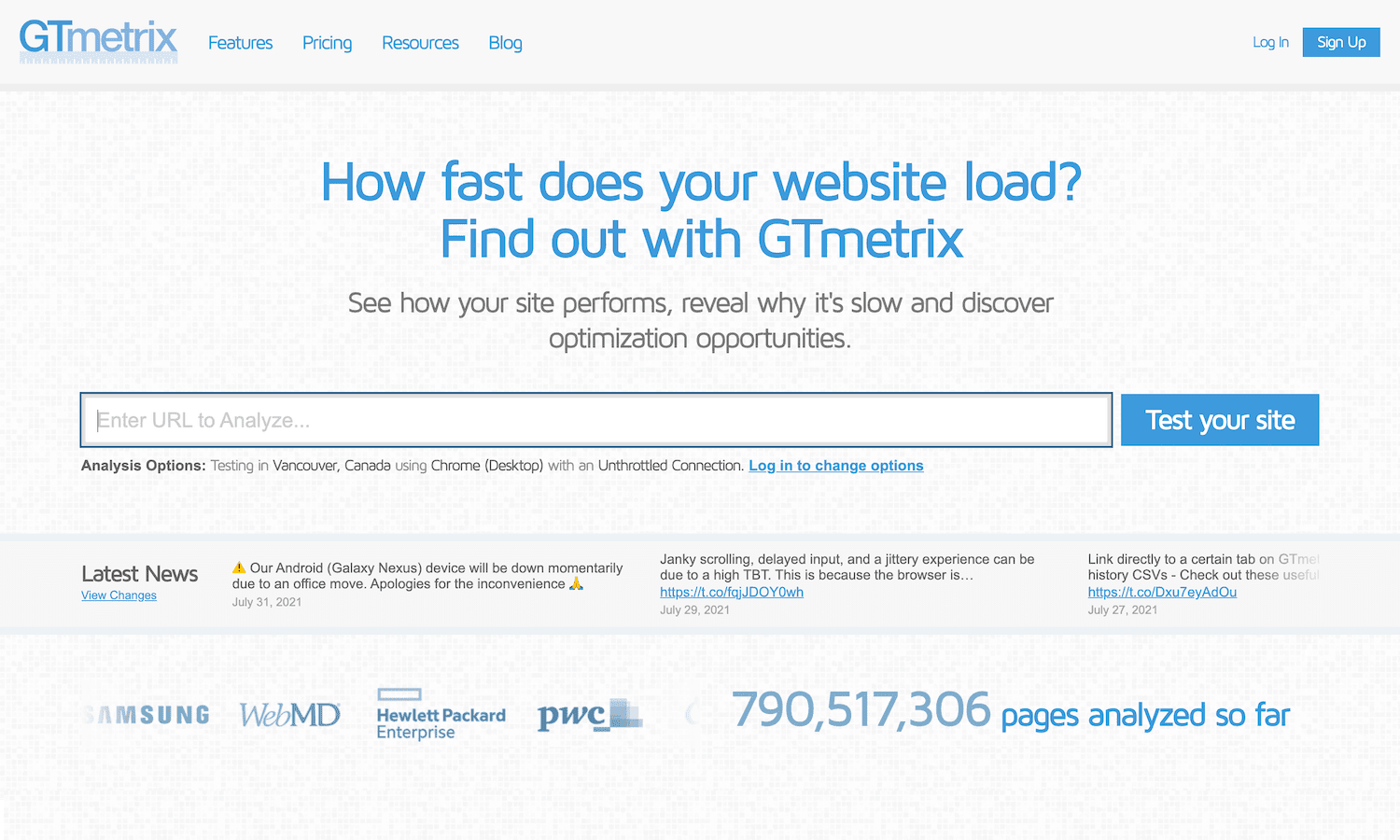
Tuttavia, GTmetrix potrebbe occasionalmente avvisarti della presenza di molte catene di reindirizzamento sul tuo sito. Se esplori questi messaggi in modo più dettagliato, GTmetrix ti consiglierà di "Rimuovere la seguente catena di reindirizzamento, se possibile".
Una catena si verifica quando sono presenti più reindirizzamenti tra l'URL richiesto e l'URL di destinazione. Queste catene richiedono più viaggi di andata e ritorno al server e richieste aggiuntive.
Di conseguenza, il caricamento della pagina Web di destinazione richiederà più tempo.
I tempi di caricamento lenti della pagina possono influire negativamente sull'esperienza del visitatore. Infatti, il 40% delle persone abbandona un sito che impiega più di tre secondi per caricarsi. In questo modo, le catene di reindirizzamento possono influire sui livelli di traffico, sulle conversioni e sulle vendite.
Queste catene non influiscono solo sui tuoi visitatori, poiché i crawler dei motori di ricerca noteranno anche tempi di caricamento delle pagine lenti. Quando posiziona il tuo sito web nei risultati di ricerca, Google considera molti diversi fattori di ranking, inclusa la velocità. In particolare, l'iniziativa Core Web Vitals di Google misura il modo in cui i visitatori percepiscono la velocità, la reattività e la stabilità visiva del tuo sito web.
Con oltre il 50% di tutto il traffico proveniente dalla ricerca organica, l'ottimizzazione per i motori di ricerca (SEO) è fondamentale per raggiungere il successo online. Se le catene di reindirizzamento stanno danneggiando i tempi di caricamento della tua pagina, il posizionamento sui motori di ricerca ne risentirà quasi sicuramente.
Se hai intenzione di aumentare le tue classifiche e stupire i potenziali clienti, devi ottimizzare i tempi di caricamento del tuo sito. Quindi, se GTmetrix ti avverte sui reindirizzamenti, la rimozione di queste catene dovrebbe essere una priorità assoluta.
twittare
Quali sono le cause dell'errore della catena di reindirizzamento di GTmetrix
Vari problemi sembrano causare l'errore di reindirizzamento. Tuttavia, i plugin di WordPress sembrano essere i colpevoli più comuni.
In particolare, i membri della community di WordPress avrebbero riscontrato l'avviso di reindirizzamento di GTmetrix dopo aver installato i seguenti plugin:
- Immagini adattive ShortPixel
- a3 Carico pigro
- Smussato
- Ottimizza automaticamente
- Smash palloncino
- Cache totale W3
Molti di questi strumenti sono correlati all'ottimizzazione. Sembra esserci un collegamento diretto tra le catene di reindirizzamento e le attività di ottimizzazione fornite tramite una rete di distribuzione dei contenuti (CDN).
Ciò significa che potresti incontrare l'avviso di GTmetrix se stai utilizzando un plug-in di ottimizzazione dell'immagine alternativo o una CDN con queste funzionalità, anche se il tuo software specifico non è elencato sopra.
Potresti anche avere difficoltà con le catene di reindirizzamento dopo aver migrato il tuo sito su una nuova piattaforma o aver cambiato il tuo nome di dominio. Come parte di questa migrazione, dovrai spesso implementare un gran numero di reindirizzamenti. Nel tempo, questi possono trasformarsi in catene indisciplinate.
Se sospetti che l'avviso di GTmetrix possa essere correlato a una recente migrazione del sito, ti consigliamo di rivedere manualmente tutti i tuoi reindirizzamenti. Anche se questo può richiedere molto tempo, ti dà le migliori possibilità di individuare problemi con il tuo sito web.
Ora, andiamo a risolvere effettivamente il problema.
Come risolvere l'errore "Rimuovi la catena di reindirizzamento seguente" (4 metodi)
In modo frustrante, questo errore può essere dovuto a un'ampia gamma di diversi plugin, impostazioni e software di terze parti, come i firewall.
Sebbene non esista una soluzione valida per tutti, ci sono modi per inseguire la causa principale del tuo particolare sito web. Diamo un'occhiata a come eliminare la confusione ed eliminare quelle catene di reindirizzamento che distruggono le prestazioni.
1. Rivedi le tue impostazioni CDN
Se stai utilizzando una CDN e un firewall, il tuo firewall potrebbe impedire ai server di accedere alle tue immagini.
Se sospetti che questo possa essere il caso, ti consigliamo di "consentire" gli indirizzi IP sulla tua CDN. Il processo di "lista consentita" varia a seconda della CDN e del firewall in questione, quindi potrebbe essere necessario fare riferimento alla documentazione del provider per ulteriori informazioni.
Allo stesso modo, i tuoi file di immagine potrebbero non essere accessibili pubblicamente. Ad esempio, potresti aver protetto con password il tuo sito Web o definito regole che impediscono inavvertitamente alla CDN di accedere alle tue immagini.
Se questo sembra plausibile, prova a disabilitare tutte le impostazioni e le regole che potrebbero bloccare la tua CDN. In particolare, se hai creato regole per impedire l'hotlinking, questo può spesso interferire con le CDN, provocando catene di reindirizzamento.
A seconda del tuo abbonamento CDN, c'è anche la possibilità che tu abbia superato la tua quota di traffico mensile. Quando ciò si verifica, alcuni provider reindirizzeranno le richieste all'immagine originale, generando catene.
Per controllare lo stato del tuo abbonamento, prova ad accedere al tuo account CDN o alla tua console. Dovresti vedere maggiori informazioni sul tuo utilizzo qui.
Se nessuna di queste soluzioni risolve il tuo problema, potresti ottenere risultati positivi svuotando le immagini reindirizzate dalla tua CDN.
Il processo di svuotamento può variare, ma in genere comporta l'accesso alla dashboard del provider o l'accesso alle impostazioni del plug-in CDN. Puoi quindi cercare qualsiasi opzione relativa alla cache.
Se sei bloccato, è una buona idea controllare la documentazione del CDN per ulteriori informazioni. In alternativa, puoi sempre contattare il tuo provider per chiedere aiuto.
2. Controlla il messaggio di errore per plugin specifici
È anche utile esaminare il messaggio di errore stesso, poiché potrebbe nominare il plug-in responsabile della catena di reindirizzamento. Prendi questo esempio che un membro della community di WordPress ha pubblicato sulla ricezione in GTmetrix:
Rimuovi la seguente catena di reindirizzamento, se possibile: wp-content/plugins/a3-lazy-load/assets/images/lazy_placeholder.gif
Questo messaggio sembra indicare che il plug-in a3 Lazy Load sta generando le catene di reindirizzamento.
Se il tuo messaggio di errore nomina un plug-in specifico, assicurati di eseguire l'ultima versione. Se sei rimasto indietro con gli aggiornamenti, lo sviluppatore potrebbe aver già risolto questo errore in una patch successiva.
Se hai l'ultima versione, il passaggio successivo è contattare lo sviluppatore del plug-in. C'è la possibilità che non siano completamente a conoscenza del problema.
Se hai scaricato il plug-in dalla directory ufficiale dei plug-in di WordPress, l'elenco dovrebbe contenere il nome della persona o del team dietro questo particolare plug-in:
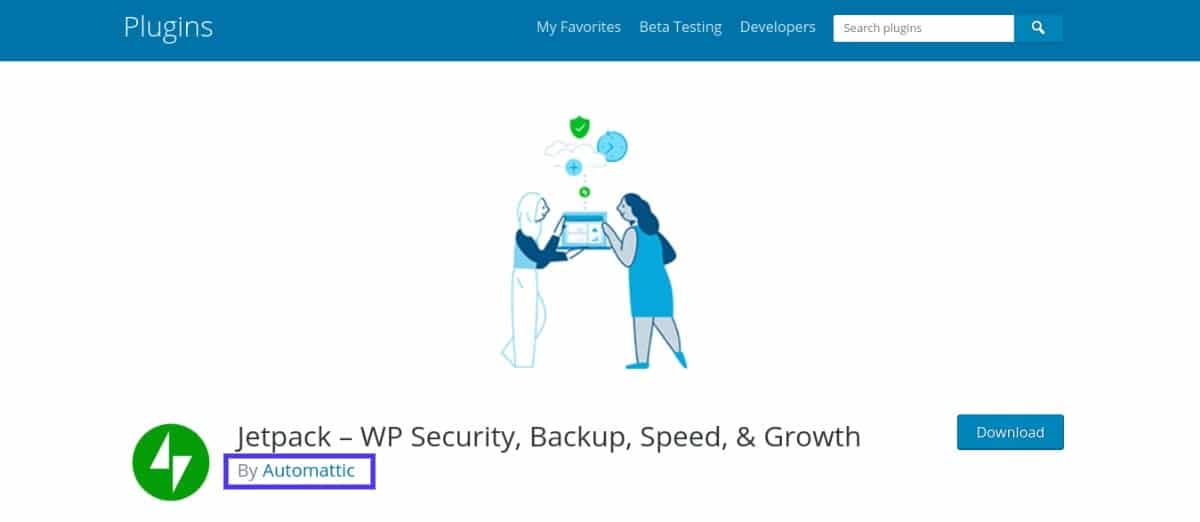
Ancora meglio, questa pagina potrebbe contenere un collegamento al sito Web dello sviluppatore. Da lì, puoi spesso trovare i loro dettagli di contatto.
In alternativa, ogni elenco di repository di WordPress contiene una scheda Supporto . Pubblicando il tuo problema, potresti ricevere aiuto dallo sviluppatore o anche da altri utenti.
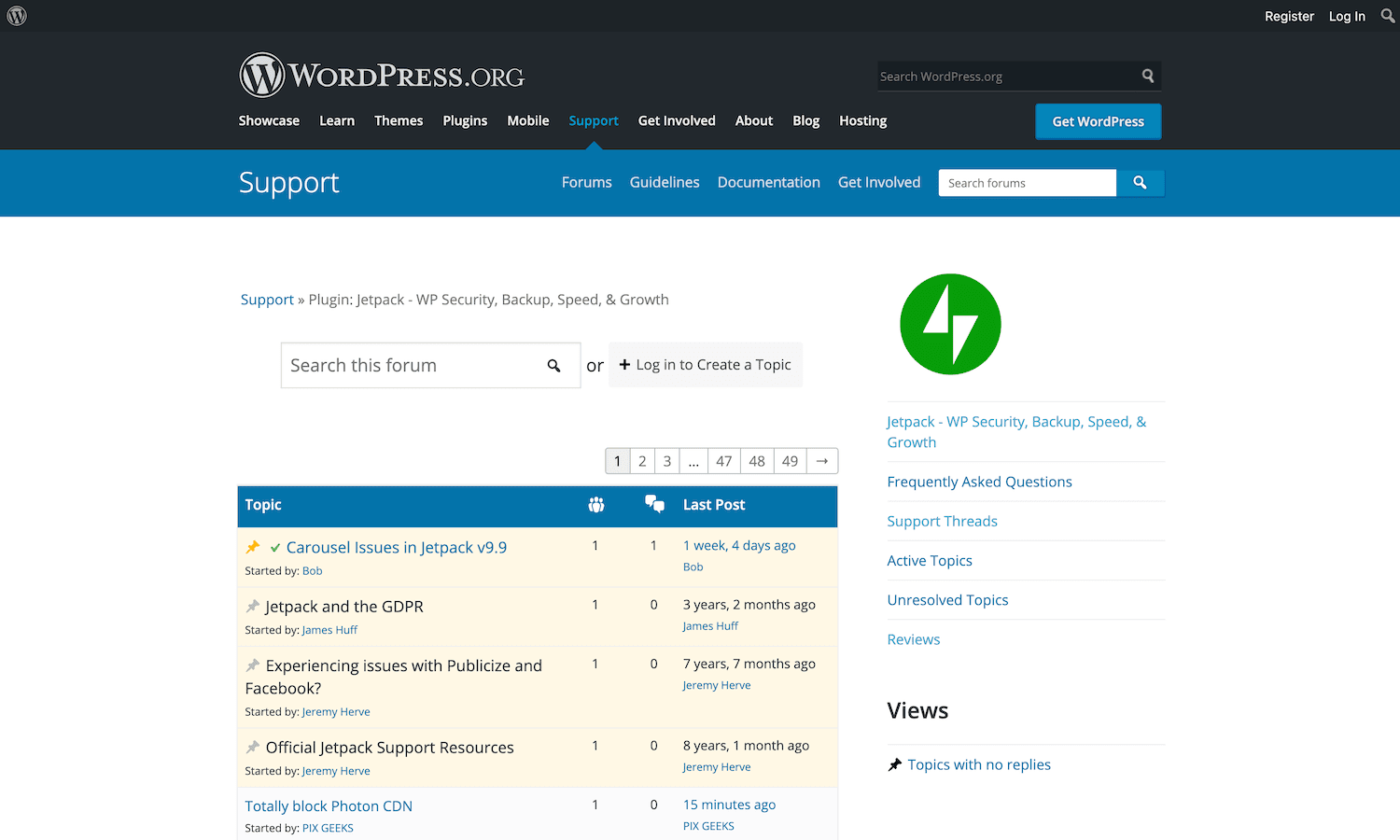
Idealmente, se riesci a stabilire un contatto, lo sviluppatore confermerà di essere a conoscenza del problema e che stanno già lavorando a una patch.
Tuttavia, non è insolito che gli sviluppatori abbandonino i loro plugin, il che può complicare le cose. Se sospetti che questo particolare software non sia più in fase di sviluppo attivo, potrebbe essere necessario disabilitarlo e cercare un'alternativa.
La buona notizia è che con quasi 60.000 plugin gratuiti nel solo repository di WordPress, non dovresti avere problemi a trovare un sostituto adatto.
3. Disabilita (e quindi riattiva) tutti i tuoi plugin
A volte, il messaggio di errore potrebbe non menzionare un plug-in specifico. Se GTmetrix è vago, allora è il momento di fare il tuo lavoro investigativo.
Puoi verificare se un plug-in è responsabile disattivando tutti i plug-in sul tuo sito web. Se il messaggio di errore scompare, saprai che la colpa è di un plugin di WordPress.
Tuttavia, la disattivazione di questi componenti aggiuntivi può influire sulla visualizzazione e sul funzionamento del tuo sito. Spesso sono cattive notizie per l'esperienza utente (UX). Per questo motivo, è consigliabile mettere il tuo sito in modalità di manutenzione durante il test.
Se non ti senti a tuo agio nel codificare il tuo messaggio di manutenzione, puoi utilizzare un plug-in come WP Maintenance Mode:
Hai bisogno di un hosting di prim'ordine, veloce e sicuro per il tuo nuovo sito di e-commerce? Kinsta fornisce server velocissimi e supporto di livello mondiale 24 ore su 24, 7 giorni su 7, da esperti di WooCommerce. Dai un'occhiata ai nostri piani
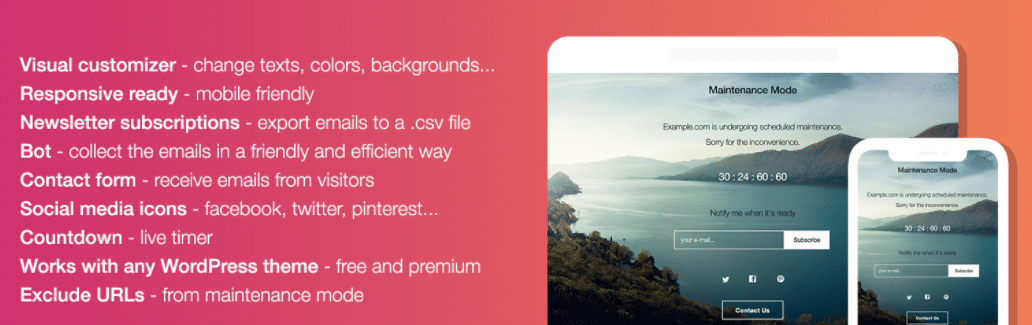
Per una maggiore sicurezza, ti consigliamo anche di creare un backup prima di iniziare a disattivare i plug-in. Se riscontri problemi seri, questo si rivelerà prezioso per ripristinare il tuo sito alla sua configurazione precedente.
Il tuo host potrebbe offrire un'opzione di backup automatico, proprio come fa Kinsta. In caso contrario, sono disponibili più plug-in di backup che puoi utilizzare in alternativa.
Ora che sei pronto con una modalità di backup e manutenzione, puoi disabilitare i tuoi plug-in.
Questa pratica aiuta a verificare se un plug-in sta generando tutti quei reindirizzamenti. Tuttavia, sarebbe d'aiuto se avessi ancora individuato il colpevole esatto.
La fase successiva consiste nel riattivare ogni plug-in uno per uno, eseguendo un nuovo test GTmetrix dopo ciascuno. Non appena l'errore si ripresenta, avrai identificato il plug-in che si comporta in modo anomalo.
Tuttavia, non è sempre possibile disattivare ed eliminare un plug-in problematico. Forse è troppo legato al tema del tuo sito Web o non stai trovando una buona opzione per una rapida sostituzione.
In questo caso, potresti considerare di contattare lo sviluppatore. Potrebbero essere in grado di indicare quando puoi aspettarti una patch o forse anche condividere una soluzione alternativa. Ad esempio, la disabilitazione di un'impostazione specifica potrebbe consentire di continuare a utilizzare il plug-in senza riscontrare l'errore della catena di reindirizzamento.
Tuttavia, a volte lo sviluppatore potrebbe non avere intenzione di risolvere il problema, principalmente se il software non è più in fase di sviluppo attivo. Se questo è il caso, spesso ha senso cercare un'alternativa che fornisca funzionalità simili ma non generi decine di reindirizzamenti non necessari.
4. Rivedi il tuo file .htaccess
Se in precedenza hai impostato reindirizzamenti o installato componenti aggiuntivi che gestiscono i reindirizzamenti per te, vale la pena dare un'occhiata al file .htaccess del tuo sito. Abbreviazione di "accesso ipertestuale", questo è un file di configurazione critico creato automaticamente durante l'installazione di WordPress.
Nota che i file .htaccess sono disponibili solo su server che eseguono Apache. I server Nginx, come quelli che eseguiamo qui su Kinsta, non hanno questo file specifico per Apache.
Le modifiche a questo file possono occasionalmente causare un numero elevato di catene di reindirizzamento. Fortunatamente, ci sono diversi modi per rivedere questo file, incluso tramite un file manager o una dashboard di controllo come cPanel. Troverai il file .htaccess all'interno della cartella public_html del tuo sito web.
In alternativa, puoi connetterti al tuo server tramite Secure File Transfer Protocol (SFTP) utilizzando un client come FileZilla.
Nel client FileZilla, vai su File > Site Manager :
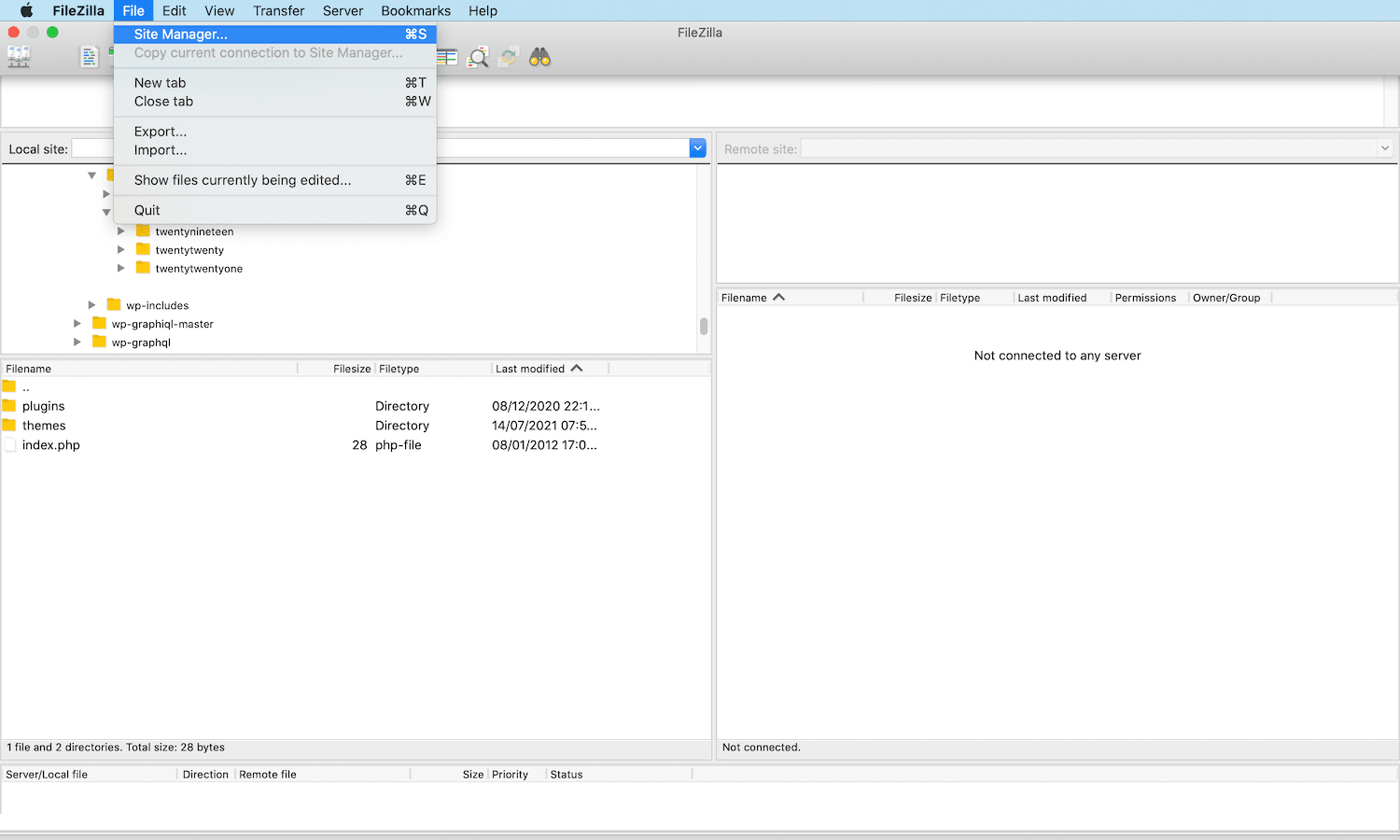
Se ti connetti al tuo server per la prima volta, seleziona Nuovo sito . È quindi possibile assegnare un nome a questa connessione:
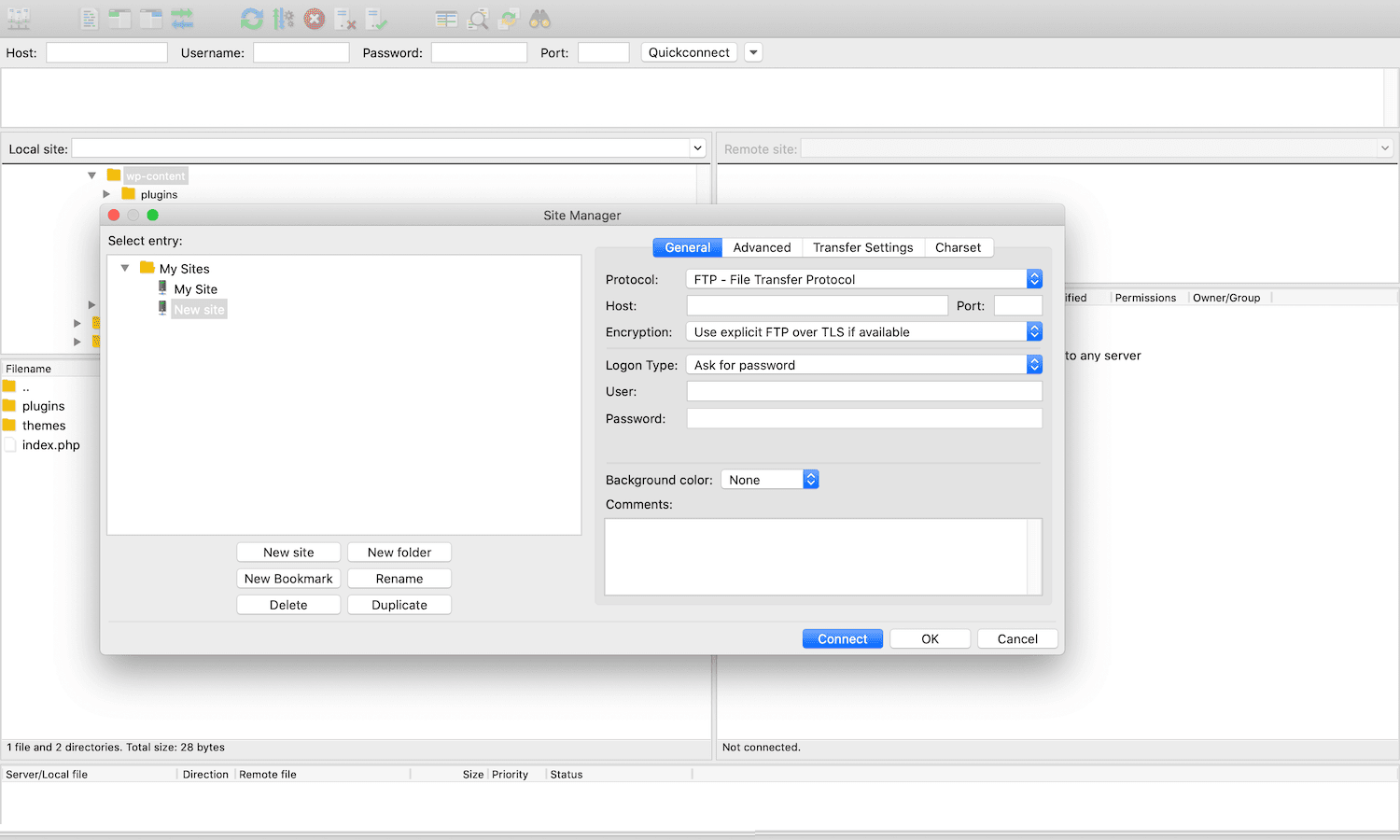
Immettere un valore Porta di 22 se ci si connette tramite SFTP. Altrimenti, inserisci 21 .
Quindi puoi aprire la casella Tipo di accesso e selezionare Richiedi password . Quindi, inserisci il tuo nome utente e password SFTP, quindi fai clic sul pulsante Connetti .
Tutti i file del tuo sito web dovrebbero apparire nella finestra di destra di FileZilla se la connessione ha esito positivo.
In questo pannello, vai alla directory public_html del tuo sito. Ora dovresti avere accesso al tuo file .htaccess . (Se non riesci a vederlo, potresti dover scegliere di mostrare prima i file nascosti.)
Se trovi un codice univoco in questo file, è una buona idea copiare e incollare questo strano codice nel tuo motore di ricerca preferito. È spesso il modo più rapido e semplice per decifrare l'impatto di questo codice sul tuo sito Web e se potrebbe essere dietro tutte quelle catene di reindirizzamento.
Sommario
Sembra che ci siano molti plugin e impostazioni diversi che possono causare catene di reindirizzamento. Tuttavia, seguendo alcuni semplici passaggi, puoi restringere il campo alla causa di questo problema per il tuo particolare sito web.
Per ripristinare le prestazioni del tuo sito, ricapitoliamo rapidamente quattro potenziali modi per risolvere l'errore della catena di reindirizzamento di GTmetrix:
- Rivedi la tua CDN.
- Controllare il messaggio di errore per plug-in specifici.
- Disabilita (e quindi riattiva) tutti i tuoi plugin.
- Rivedi il tuo file .htaccess .
Seguendo questi passaggi per la risoluzione dei problemi, dovresti avere l'errore "Rimuovi la seguente catena di reindirizzamento, se possibile" eliminato in pochissimo tempo.
Hai domande su come ridurre i reindirizzamenti in WordPress? Fatecelo sapere nella sezione commenti qui sotto!

